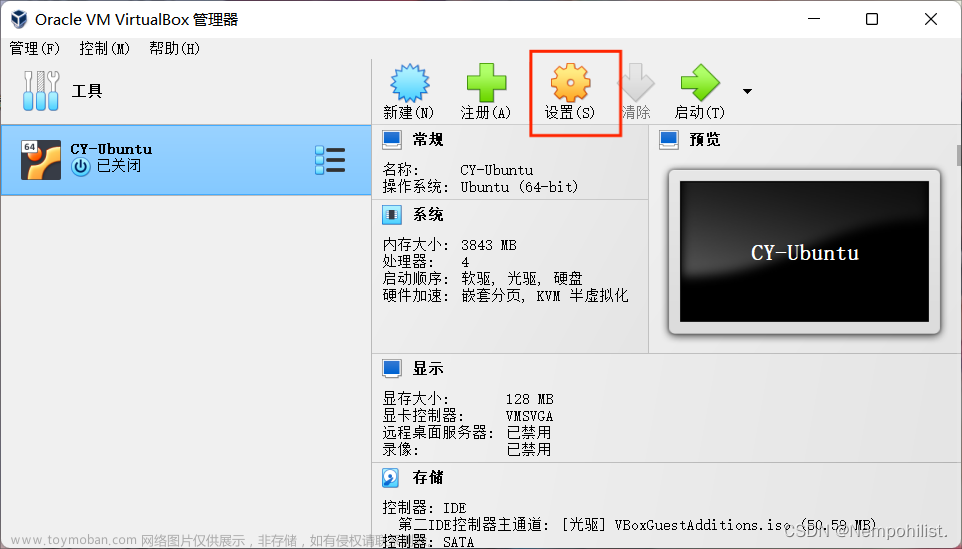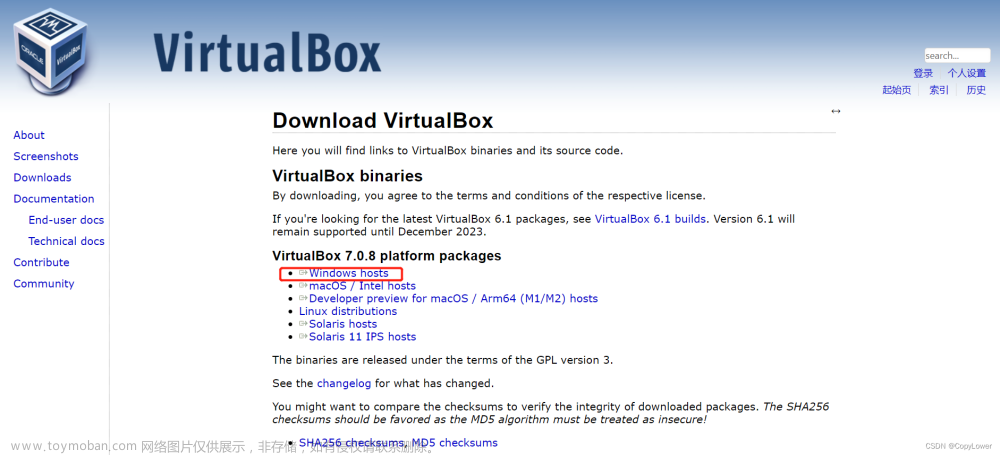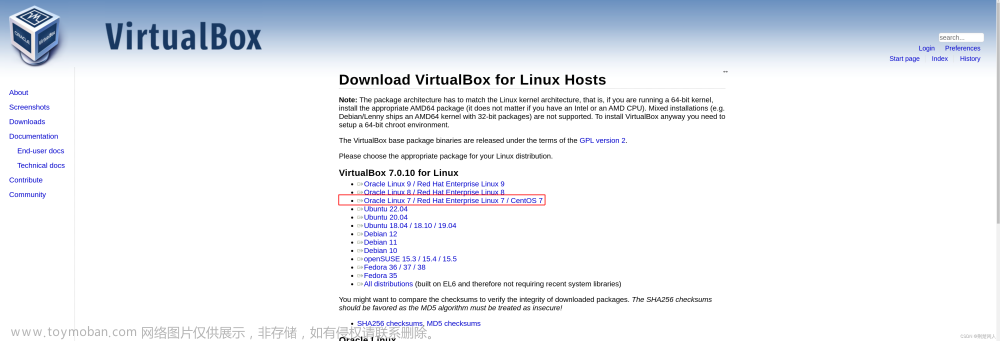-
在2.VirtualBox安装CentOS 7已经创建好了
CentOS_template,按下面的步骤,从已经创建好的模版,分别复制出来3个虚拟机:ansible-controller和ansible-target1和ansible-target2。
注意这里的MAC地址设定,要选择:为所有网卡重新生产MAC地址,点下一步。
选择链接复制,可以节省空间,多个虚拟机共用一个虚拟硬盘文件,不用下载多个,主要是为了节省硬盘空间。点完成。
-
分别启动上面复制好的
3个虚拟机,登录。打开里面的Terminal,输入ifconfig,找到各自的IP地址。这一步是为了,通过ssh连接这两个虚拟机,操作它们,更加方便。
-
通过
ssh连接虚拟这三台虚拟机,并且修改hostname,hosts文件。三台机器的hostname分别修改成ansiblecontroller,ansibletarget1,ansibletarget2。
hosts文件修改参考:
-
ssh登录到ansiblecontroller安装Ansible
安装步骤请参考官方文档:https://docs.ansible.com/ansible/latest/installation_guide/
不同的操作系统,都提供了不同的命令来安装Ansible,对于CentOS来说,可以使用下面的命令:$ sudo yum install epel-release $ sudo yum install ansible也可以通过
pip安装:
-
验证
Ansible是否安装成功。下面类似的结果表示成功。文章来源:https://www.toymoban.com/news/detail-462366.htmlansible --version

更多关于Ansible的文章,请参考我的Ansible专栏:https://blog.csdn.net/u011069294/category_12331290.html文章来源地址https://www.toymoban.com/news/detail-462366.html
到了这里,关于3.复制Centos虚拟机并且安装Ansible的文章就介绍完了。如果您还想了解更多内容,请在右上角搜索TOY模板网以前的文章或继续浏览下面的相关文章,希望大家以后多多支持TOY模板网!